الإعلانات
 واجهة Firefox قابلة للتخصيص تمامًا ، بما في ذلك زر القائمة البرتقالي Firefox. يمكنك تغيير اسمه أو لونه إلى أي شيء تريده - يمكنك أيضًا تعيين صورة خلفية مخصصة أو إضافة شعارك الخاص. بعد أن تقوم بتعديل مظهر الزر نفسه ، يمكنك بسهولة تخصيص الخيارات التي تظهر عند النقر فوق زر قائمة Firefox.
واجهة Firefox قابلة للتخصيص تمامًا ، بما في ذلك زر القائمة البرتقالي Firefox. يمكنك تغيير اسمه أو لونه إلى أي شيء تريده - يمكنك أيضًا تعيين صورة خلفية مخصصة أو إضافة شعارك الخاص. بعد أن تقوم بتعديل مظهر الزر نفسه ، يمكنك بسهولة تخصيص الخيارات التي تظهر عند النقر فوق زر قائمة Firefox.
لإجراء معظم هذه التغييرات ، سنقوم بتحرير ملف userChrome.css الخاص بـ Firefox - من خلال تعديل هذا الملف ، يمكننا تغيير مظهر ووظائف واجهة Firefox 3 إضافات فايرفوكس التي توفر ميزات Chrome التي تحبها وتفوتهاربما تكون قد اختبرت نفسك ، عندما تعتاد على المتصفح ، بغض النظر عن الإزعاج ، فهناك ميزات معينة تنمو عليك حقًا. الميزات التي تشعر أنه لا يمكنك الاستغناء عنها ، وتحتفظ بها ... اقرأ أكثر . يقع ملف userChrome.css في مجلد ملف تعريف Firefox كيفية استخدام ملفات تعريف Firefox وتشغيل ملفات تعريف Firefox متعددة في وقت واحديقوم Firefox بتخزين بيانات المستعرض - الإشارات المرجعية والسجل والتفضيلات والإضافات وكل شيء آخر - في دليل يعرف باسم ملف تعريف. يحتوي كل حساب مستخدم على ملف شخصي واحد افتراضيًا ، ولكن ليس عليك ... اقرأ أكثر - إذا لم يكن هذا الملف موجودًا ، فسيتعين عليك إنشاؤه.
إنشاء ملف userChrome.css الخاص بك
لفتح مجلد ملف تعريف Firefox الخاص بك ، انقر فوق زر القائمة البرتقالية في Firefox ، وأشر إلى تعليمات ، وحدد معلومات استكشاف الأخطاء وإصلاحها. قم بالتمرير لأسفل وانقر فوق إظهار المجلد زر على الصفحة التي تفتح.
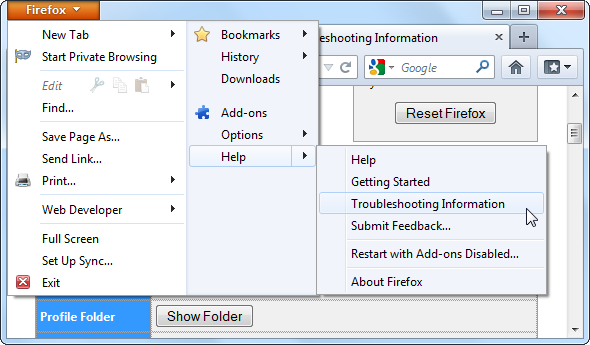
داخل مجلد ملف تعريف Firefox الذي يظهر ، انقر نقرًا مزدوجًا فوق كروم المجلد ، ثم انقر نقرًا مزدوجًا فوق ملف userChrome.css بداخله لتحريره باستخدام المفكرة. يمكنك أيضًا تعديله مع أي محرر نصوص آخر AkelPad vs Notepad Plus - هل يمكن أن تنافس حتى كبديل في المفكرة؟هناك الكثير من بدائل المفكرة هناك ، ويبدو أن كل شخص لديه المفضلة الخاصة بهم. يعد Notepad ++ واحدًا من أكثر البرامج شيوعًا ، ولكن AkelPad هو خيار أكثر حدًا. AkelPad هو سريع ، ... اقرأ أكثر تفضل ، مثل المفكرة ++ شوربة محرر نصوص Notepad ++ مع الإضافات من مستودع Notepad Plus [Windows]يعد Notepad ++ بديلاً جيدًا لمحرر النصوص المدمج في نظام التشغيل Windows والمحبوب كثيرًا ، ويأتي بشكل كبير ينصح به إذا كنت مبرمجًا أو مصمم ويب أو ببساطة شخصًا يجد نفسه بحاجة إلى شخص قوي عادي... اقرأ أكثر .
إذا كنت لا ترى مجلد chrome أو ملف userChrome.css ، فستحتاج إلى إنشائها. انقر بزر الماوس الأيمن في مجلد ملف تعريف Firefox الذي ظهر بعد النقر فوق الزر ، وأشر إلى جديد، تحديد مجلد، واسمها كروم. افتح ال كروم مجلد وإنشاء ملف نصي جديد بنفس الطريقة ، وتسميته userChrome.css (استبدل ملحق ملف txt. cs.). إذا كنت لا ترى ملحق ملف .txt ، فسيتعين عليك ذلك اطلب من Windows عدم إخفاء ملحقات الملفات 4 مشاكل وإصلاحات مشتركة لنظام التشغيل Windows 7 اقرأ أكثر .
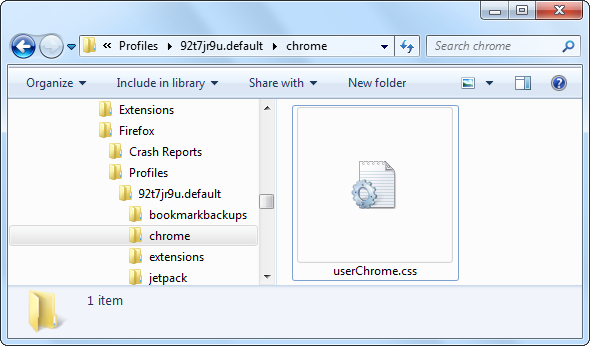
تخصيص مظهر الزر
انسخ والصق الكود التالي في ملف userChrome.css للبدء:
namespace url (" http://www.mozilla.org/keymaster/gatekeeper/there.is.only.xul”);
# appmenu-button {
الخلفية: # برتقال! مهم ؛
}
# appmenu-button dropmarker: قبل {
المحتوى: "Firefox"! مهم ؛
اللون: #FFFFFF! مهم ؛
}
# appmenu-button .button-text {
عرض: لا شيء!
}
إذا كان لديك بالفعل بعض النص في ملف userChrome.css ، فاحذف السطر الأول (السطر الذي يبدأ بـ @ مساحة الاسم) وانسخ أسطر النص الأخرى إلى أسفل الملف.
يتم تعبئة كل سطر هنا مسبقًا بالإعدادات الافتراضية ، ولكن يمكنك تغيير كل إعداد.
- لتغيير لون خلفية الزر: تغيير # البرتقالي بعد الخلفية: إلى لون آخر. على سبيل المثال ، لاستخدام اللون الأزرق الداكن ، استبدل # orange بـ # 0404B4.
- لتغيير نص الزر: استبدل "Firefox" باسمك المطلوب. على سبيل المثال ، يمكنك إدخال "MakeUseOf".
- لتغيير لون نص الزر: استبدل #FFFFFF بعد اللون: باللون الذي تريده. يمثل #FFFFFF الافتراضي الأبيض - لاستخدام اللون الرمادي الفاتح ، استخدم # F2F2F2 بدلاً من ذلك.
لاختيار الألوان المخصصة ، ستحتاج إلى رمز اللون السداسي (المعروف أيضًا باسم رمز لون HTML) للون الذي تريده. يمكنك الحصول على هذه المعلومات من مجموعة متنوعة من مواقع الويب أو البرامج ، بما في ذلك RaphaelColorPicker، التي تناولناها في الدليل.
بعد إجراء تعديلات المثال أعلاه ، سننتهي بالرمز التالي:
namespace url (" http://www.mozilla.org/keymaster/gatekeeper/there.is.only.xul”);
# appmenu-button {
الخلفية: # 0404B4! مهمة ؛
}
# appmenu-button dropmarker: قبل {
المحتوى: "MakeUseOf"! مهم ؛
اللون: # F2F2F2! مهم ؛
}
# appmenu-button .button-text {
عرض: لا شيء!
}
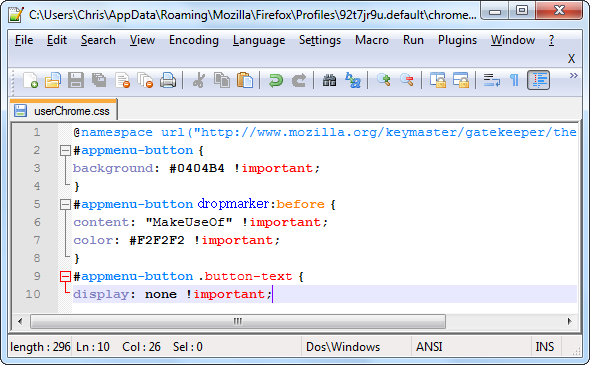
حفظ userChrome.css ملف وإعادة تشغيل فايرفوكس بعد إجراء التغييرات.
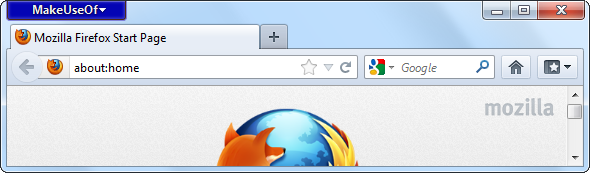
إضافة صورة خلفية أو شعار
قد ترغب في تخصيص الزر بشكل أكبر عن طريق إضافة صورة خلفية مخصصة. يمكن استخدام هذا لإضافة شعار مؤسسة (أو أي صورة أخرى تعجبك) إلى زر قائمة Firefox.
للقيام بذلك ، استبدل "الخلفية: # برتقال! مهم ؛"مع السطر التالي:
صورة الخلفية: url ("image.png")! مهم ؛
يحل محل image.png أعلاه مع المسار الكامل إلى ملف صورتك. يمكن أن يكون هذا مسارًا محليًا يبدأ بـ ملف:// أو مسار بعيد (URL) يبدأ بـ http: //.
يمكنك أيضًا تضمين كل من الخلفية: وخلفية الصورة: خطوط. إذا كانت صورة الخلفية شفافة جزئيًا ، فستكون متراكبة فوق لون الخلفية. على سبيل المثال ، إذا كان لدي ملف صورة PNG باسم makeuseof.png مُخزنًا في مجلد الصور بحساب المستخدم الخاص بي ، فيمكنني استخدام الكود التالي لقسم زر appmenu:
# appmenu-button {
الخلفية: # 0404B4! مهمة ؛
صورة الخلفية: url ("file: /// C: /Users/Chris/Pictures/makeuseof.png")! مهم ؛
}
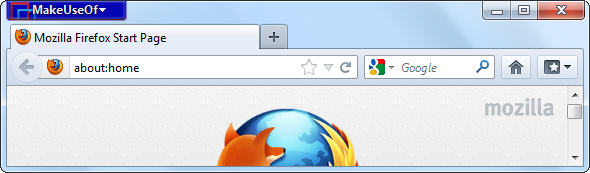
تخصيص محتويات القائمة
استخدم ملحق القائمة الشخصية لمتصفح فايرفوكس لتخصيص الخيارات التي تظهر عند النقر فوق زر قائمة Firefox. يمنحك هذا الملحق تحرير هذه القائمة الخيار عند النقر فوق زر قائمة Firefox.
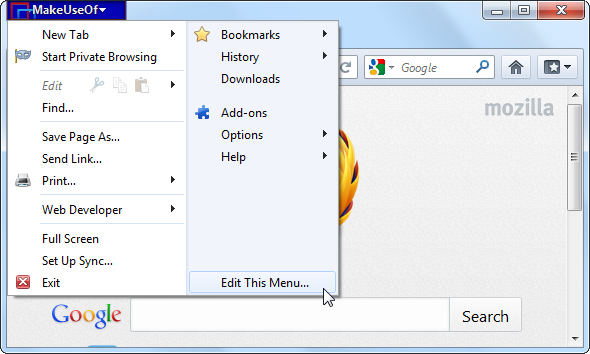
انقر فوق الخيار وسترى نافذة رسومية سهلة الاستخدام لتحرير محتويات قائمة Firefox البرتقالية. يمكنك إضافة خيارات جديدة أو إزالة الخيارات الموجودة أو إعادة ترتيبها.
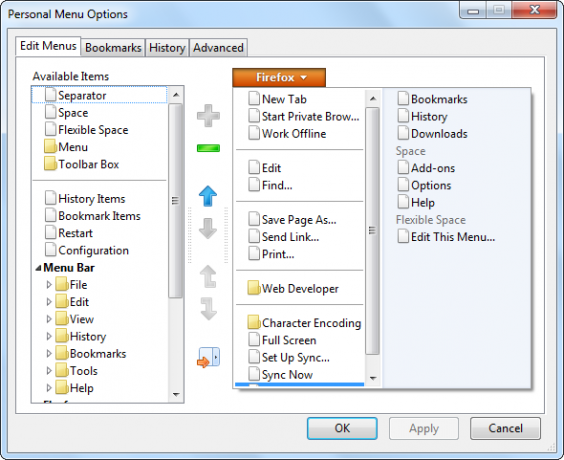
إذا كنت من مستخدمي Firefox ، فتأكد من مراجعة تحديثاتنا المنتظمة قائمة بأفضل إضافات فايرفوكس أفضل ملحقات فايرفوكسيشتهر Firefox بامتداداته. ولكن ما هي الإضافات الأكثر فائدة؟ إليك ما نعتقد أنه الأفضل ، وماذا يفعلون ، وأين يمكنك العثور عليهم. اقرأ أكثر .
كيف يمكنك تخصيص وتعديل تثبيت Firefox؟ اترك تعليق وشارك أي حيل رائعة تستخدمها!
كريس هوفمان هو مدون للتكنولوجيا ومدمن على التكنولوجيا يعيش في يوجين بولاية أوريغون.